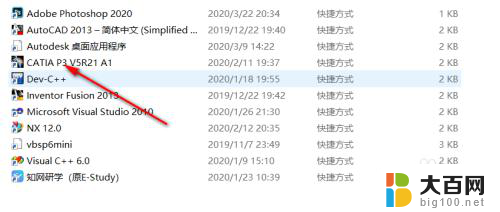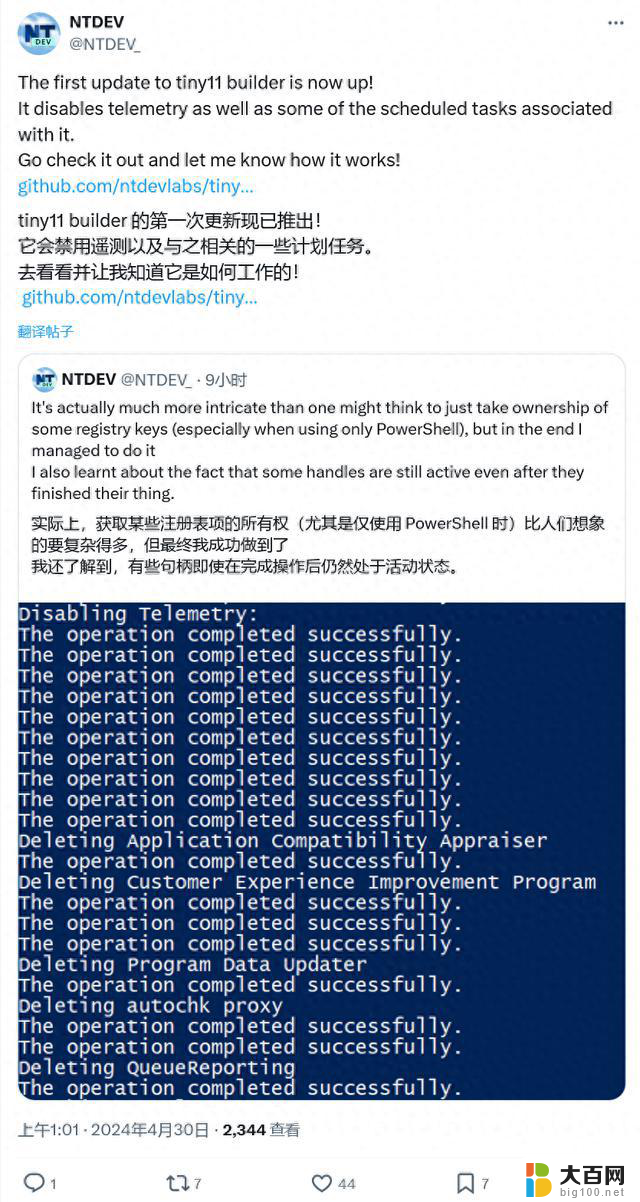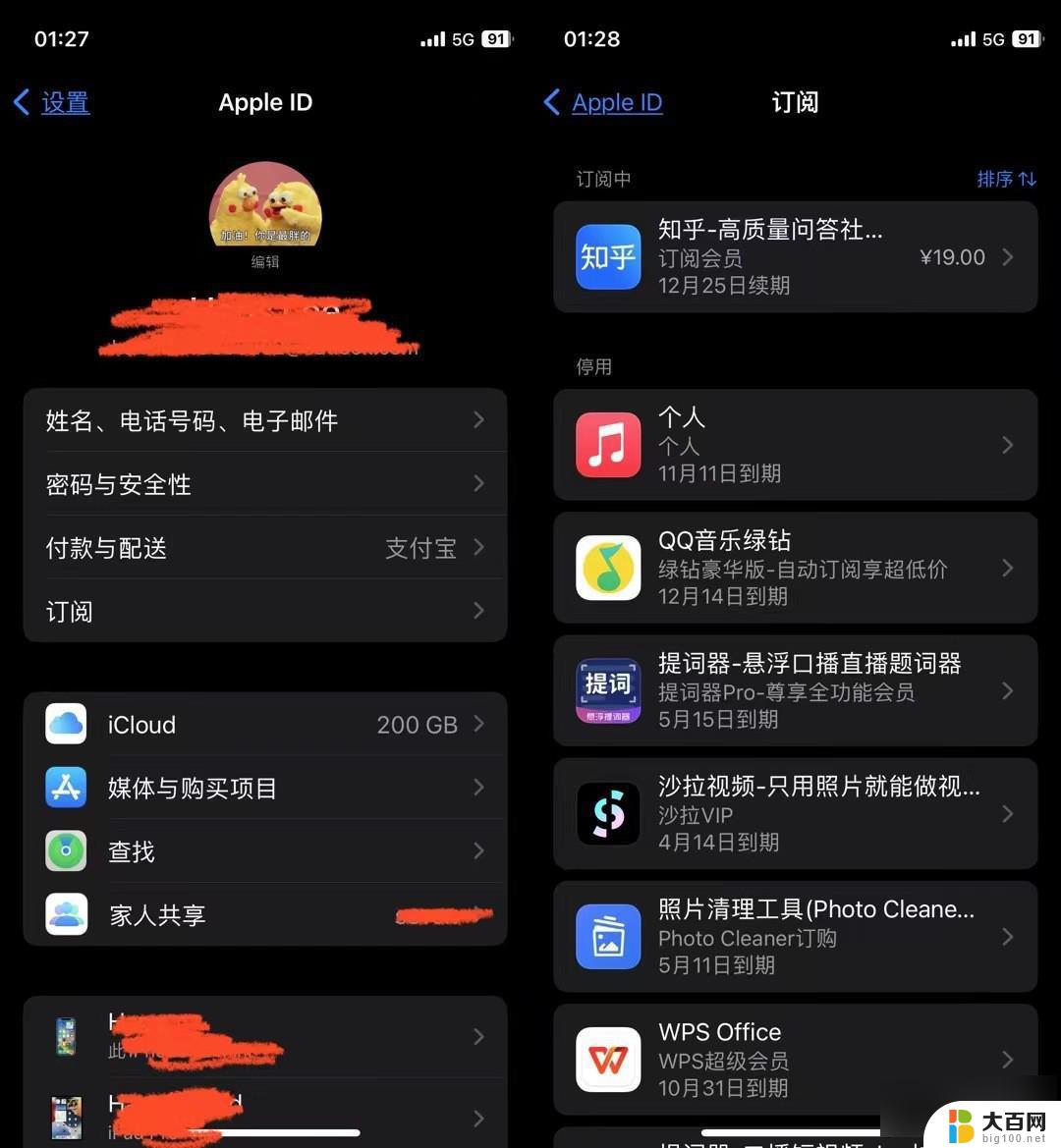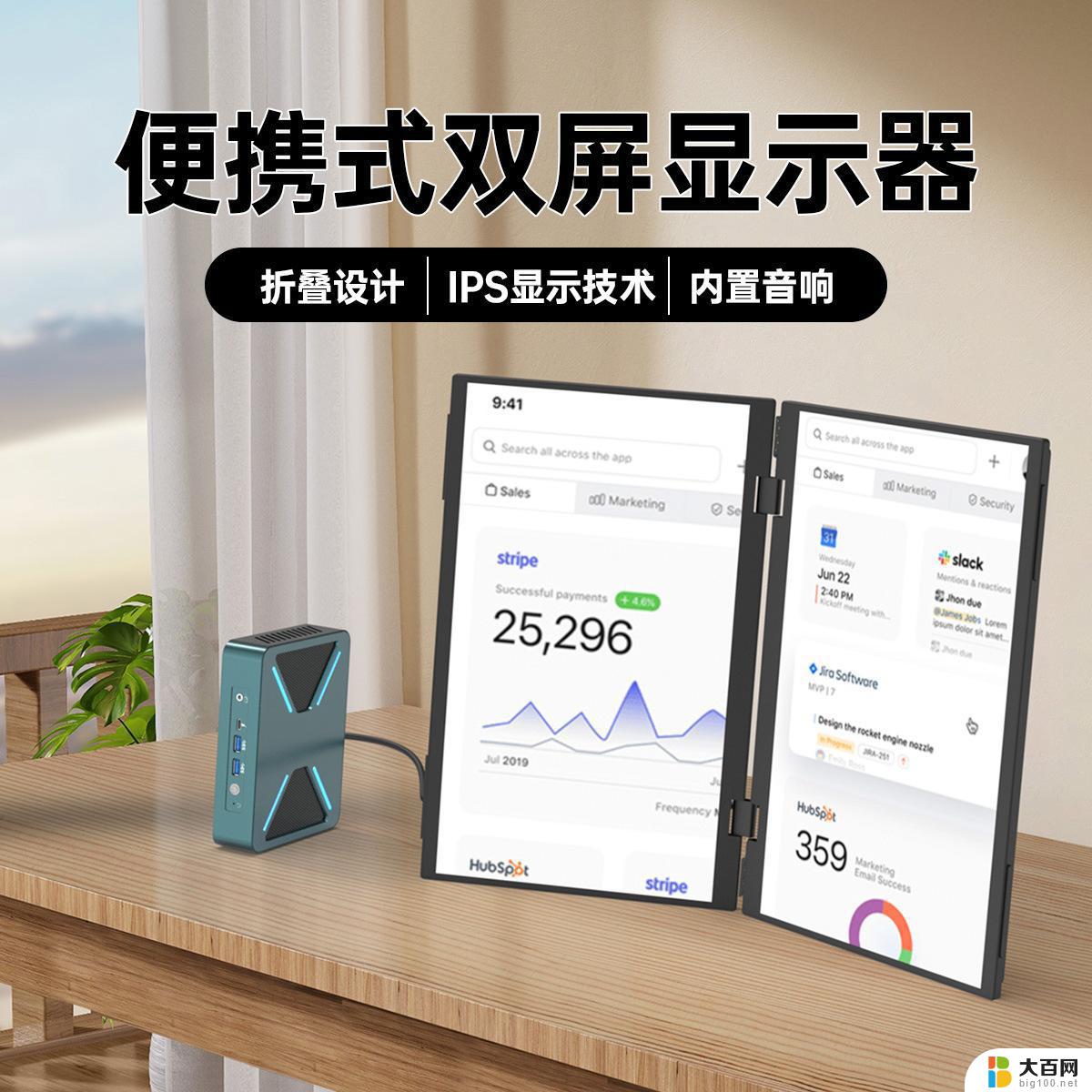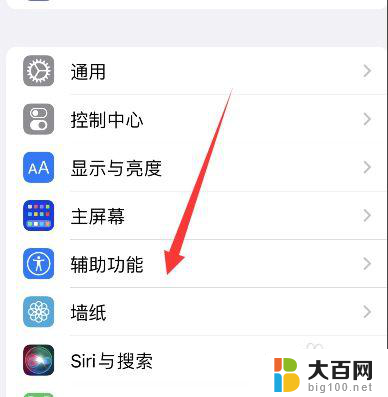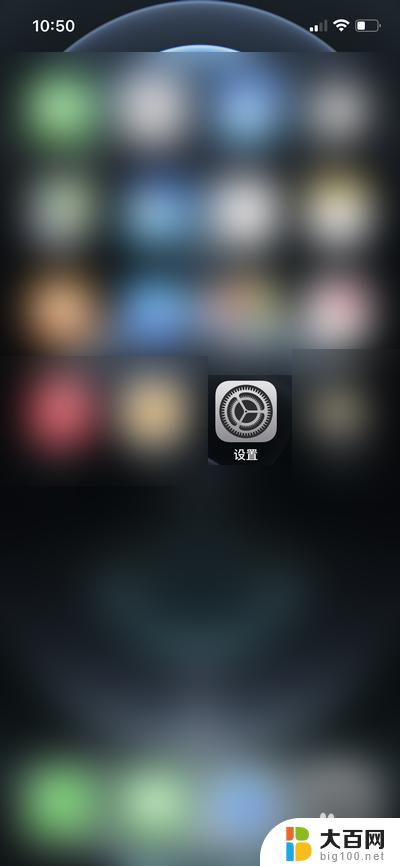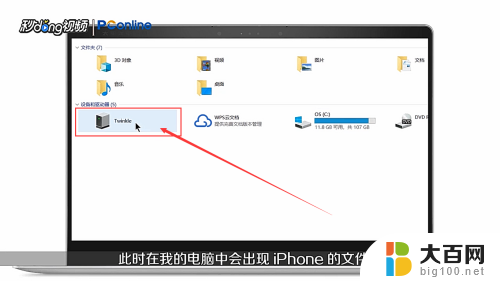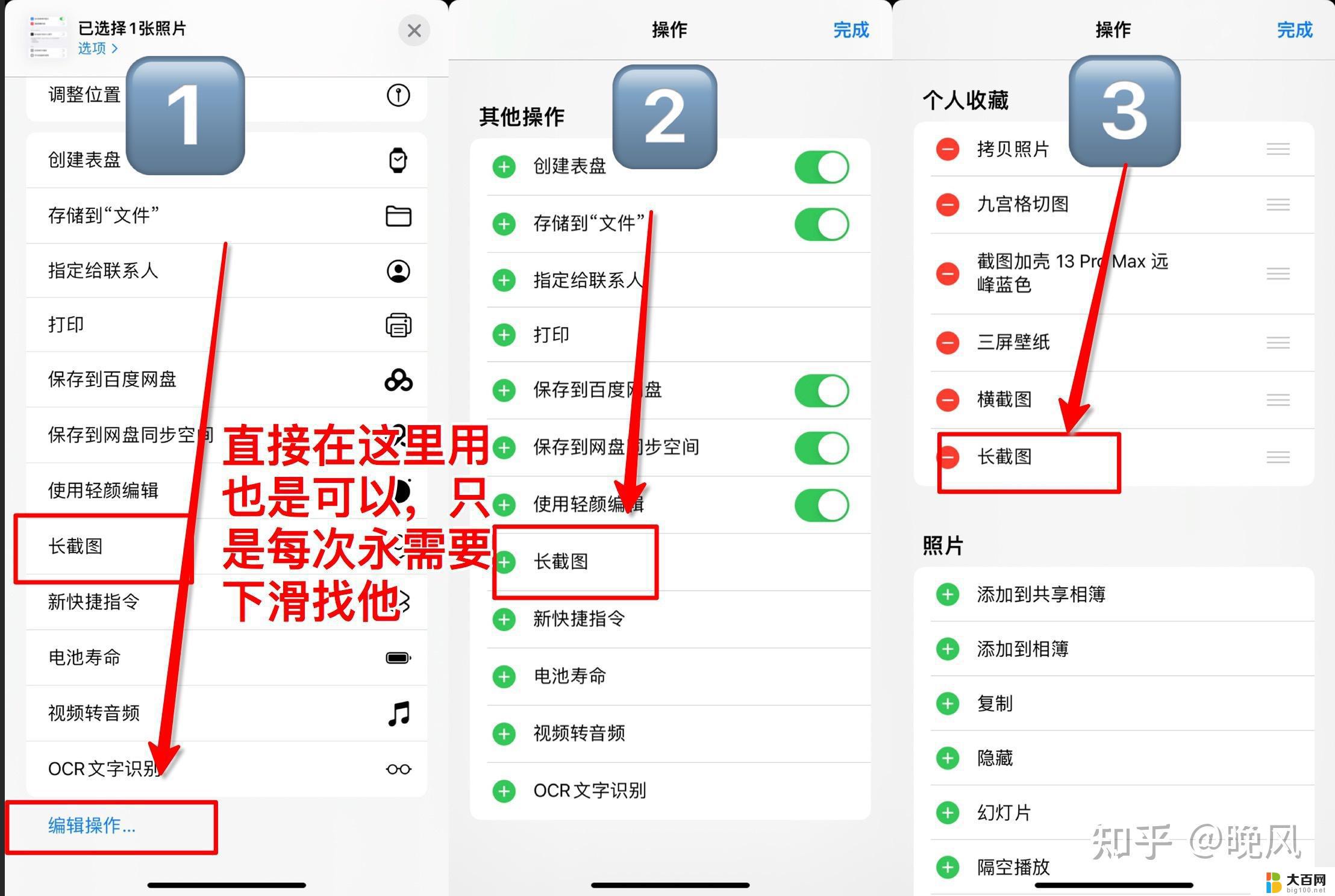苹果6怎么取消镜像拍照 苹果相机如何关闭镜像模式
更新时间:2023-11-29 17:13:52作者:big100
苹果6怎么取消镜像拍照,苹果6手机作为一款备受欢迎的智能手机,相机功能一直是其用户们青睐的重要特点之一,有时候我们可能会发现在拍摄自拍照片时,镜像模式的开启会导致照片呈现出与实际情况相反的效果。如何取消苹果6手机的镜像拍照功能呢?如何关闭相机中的镜像模式呢?本文将会为您详细解答这些问题。
具体步骤:
1.首先打开苹果手机上的设置。
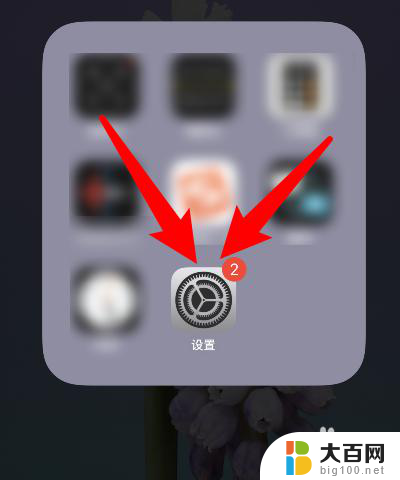
2.随后将设置页面向上滑动。
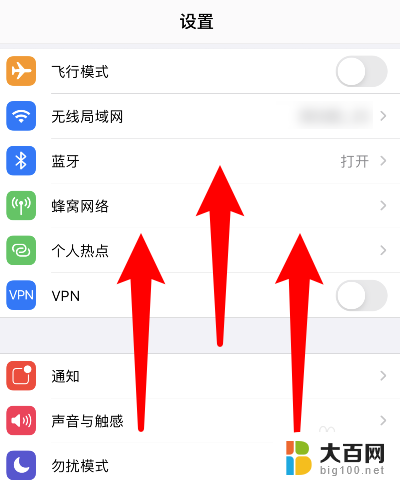
3.然后再点击设置里面的相机。
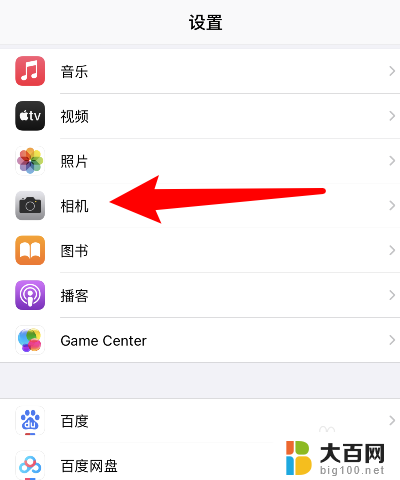
4.然后就可以看到镜像前置镜头是打开的。
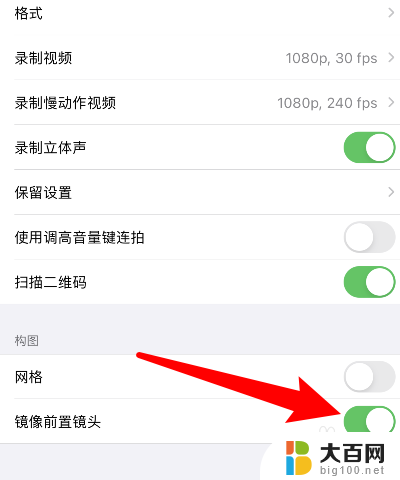
5.最后关闭页面里的镜像前置镜头即可。
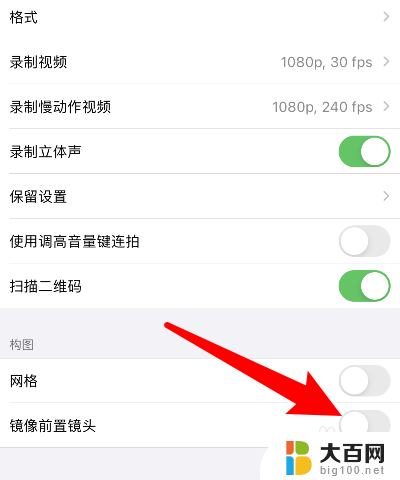
以上就是如何取消苹果6的镜像拍照的全部内容,如果遇到相同问题的用户,可以参考本文中介绍的步骤来进行修复,希望这些信息能对大家有所帮助。